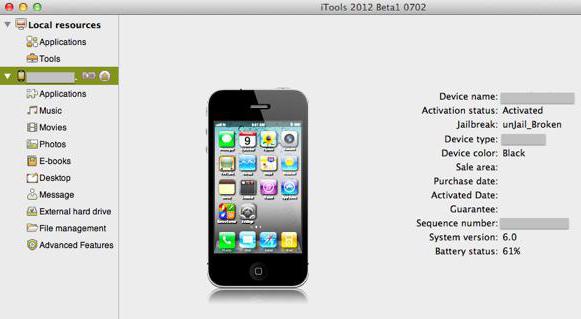Als de iPhone "Aityuns" niet ziet - wat te doen en wie is de schuldige?
In de afgelopen jaren is Apple constant bezig geweestverhoogde zijn productiecapaciteit en verwierf steeds meer nieuwe gebruikers over de hele wereld. Natuurlijk werd de hoofdrol hierin gespeeld door iPhones, die bijna als een teken van een zeker elitarisme van hun gebruikers worden beschouwd.

Gezien het feit dat deze app isde enige legale manier om muziektracks, contacten en andere bestanden te synchroniseren, deze situatie is erg slecht voor gebruikers. Dus wat te doen als de iPhone "Aytyuns" niet ziet?
Standaard gereedschap
Voordat je naar de winkel rent voor het apparaat aanbasis "Android", zou u de standaardtools moeten proberen die in veel gevallen het gewenste effect kunnen geven. Controleer eerst de prestaties van de "Tonijn". Indien nodig kan het programma eenvoudig opnieuw worden geïnstalleerd.
Vervolgens is het zinvol om de prestaties te controlerenverbindingskabel. Probeer het apparaat indien mogelijk in combinatie met een willens en wetens werkend snoer. Bovendien ziet de iPhone Aytüns vaak niet vanwege de sluiting van de Apple Mobile Device-service. Voer het opnieuw uit, en als u dat niet kunt, probeer dan een andere computer te gebruiken.
Heel vaak is het probleem een storing.USB-poort. Vaak gebeurt dit wanneer een smartphone verbinding probeert te maken via de connectoren aan de voorkant op oudere computers. Moederborden op hen vanwege ontladingen van statische elektriciteit of fabrieksgebreken hebben in veel gevallen niet werkende frontpoorten.
Als dit alles niet heeft geholpen, moet je het probleem met andere methoden oplossen.
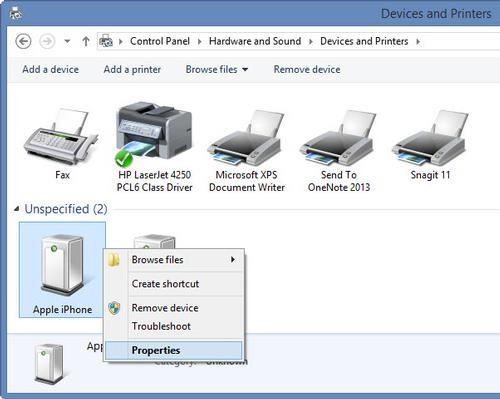
Windows XP
Als de iPhone "Aytyuns" niet ziet in deze bedieningontkoppel het eerst van de computer. Sluit vervolgens het programma. Klik daarna op de knop "Start", waar in het veld "Uitvoeren" de opdracht services.msc wordt ingevoerd. Hetzelfde kan worden gedaan door op de knop "Start" te klikken, het "Configuratiescherm" te openen en het item "Beheer" te activeren. Dubbelklik op het pictogram "Services" en het dialoogvenster met dezelfde naam wordt geopend.
Zoek Apple Mobile Device erin, markeerKlik met de linkermuisknop en in het rechterdeel van het venster op de knop "Stoppen". Zodra de service stopt, klikt u op de knop "Start" in hetzelfde venster.
Everything! In de regel kunt u daarna uw smartphone normaal laten werken met het programma.
Windows Vista 7/8
In het geval dat de iPhone "Aytyuns" hier niet in zietOS, de procedure is volledig vergelijkbaar met degene die we hierboven beschreven hebben. Maar er is één functie: het is een feit dat in het veld "Type service start" het beter is om "Auto" te specificeren. In dit geval treden bij latere lancering van het programma problemen veel minder vaak op.
OSX
Dus we kwamen bij de gebruikers van het besturingssysteem.systemen van Apple zelf. Hoe wijdverspreid de tegengestelde mening ook is, zelfs als je ze gebruikt, ben je niet verzekerd tegen allerlei soorten softwarefouten.
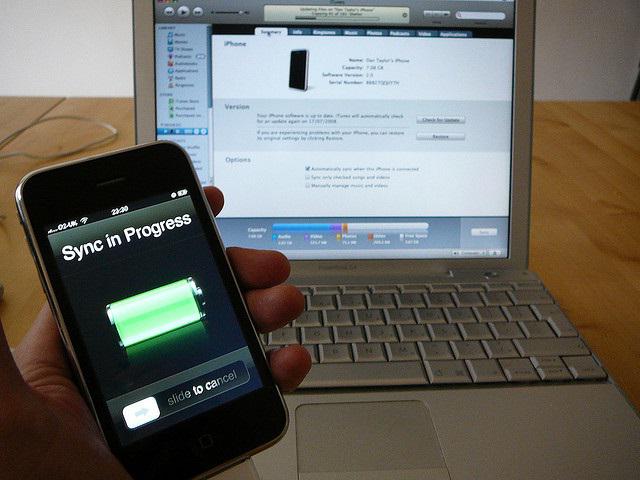
Als "Aytyuns" de iPhone-5 niet ziet, zal dat zijnHet is ook handig om het AppleMobileDeviceSupport.pkg-bestand te verwijderen. Het is gemakkelijk te vinden door naar de bibliotheek / kwitanties te gaan. Hierna moet de computer worden verzonden om opnieuw op te starten.
De inhoud van de "Prullenbak" moet worden verwijderd en start de pc opnieuw op. Installeer iTunes opnieuw en geniet van het leven.
Als dat niet hielp
In het geval dat Aytyuns de iPhone-4 niet ziet, zelfs niet na de bovenstaande bewerkingen, haast u dan niet om te wanhopen: misschien kunnen de volgende stappen u helpen.
Ten eerste als u een Windows gebruiktversies, probeer Apple Mobile USB-stuurprogramma's opnieuw te installeren. We hebben al gezegd dat problemen met het opstarten van dergelijke apparaten vaak worden veroorzaakt door problemen met USB-poorten, maar hebben niet gezegd dat hun vereisten vaak softwaregerelateerde problemen zijn.
bestuurder
Gebruikers hebben een andere manier ontdekt om te eliminerendit probleem. Klik met de rechtermuisknop op 'Mijn computer' en selecteer 'Eigenschappen' in het contextmenu. Er wordt een dialoogvenster met dezelfde naam geopend, aan de linkerkant van de balk staat de optie "Apparaatbeheer".

Open het en zoek het item vervolgens in de lijstApple iPhone (Apple iPad of Apple iPod, afhankelijk van het type apparaat dat u gebruikt). Klik er met de rechtermuisknop op, selecteer "Stuurprogramma bijwerken". Het is noodzakelijk om de optie "Installeren vanaf schijf" te activeren en vervolgens C: Program Files Commando filesAppleMobile Device SupportDrivers in het overgangsveld ernaar in te voeren. Klik vervolgens op "OK", waarna het systeem de driver automatisch opnieuw installeert.
Nu weet je waarom "Aytuns" de iPhone niet ziet. We hebben gesproken over de meest effectieve methoden die dit alles helpen voorkomen.